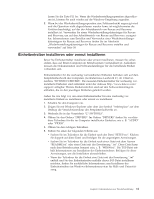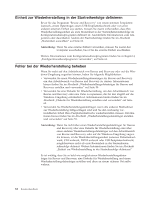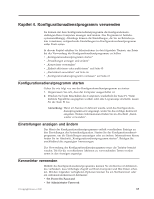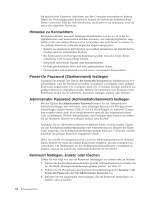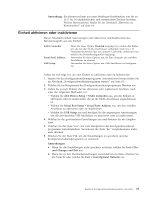Lenovo ThinkCentre A63 (German) User Guide - Page 74
Starteinheit auswählen, Starteinheitenreihenfolge anzeigen oder ändern, Primary Boot Sequence
 |
View all Lenovo ThinkCentre A63 manuals
Add to My Manuals
Save this manual to your list of manuals |
Page 74 highlights
Starteinheit auswählen Falls der Computer nicht wie erwartet von einer Einheit, z. B. einem Festplattenlaufwerk oder dem Datenträger im optischen Laufwerk startet, können Sie auf eine der folgenden Arten eine Starteinheit auswählen. Temporäre Starteinheit auswählen In diesem Abschnitt finden Sie Anweisungen zum Auswählen einer temporären Starteinheit. Verwenden Sie die Anweisungen in diesem Abschnitt, um den Computer von einer beliebigen Starteinheit aus zu starten. Anmerkung: Nicht alle CDs/DVDs und Festplattenlaufwerke sind bootfähig. Gehen Sie wie folgt vor, um eine temporäre Starteinheit auszuwählen: 1. Schalten Sie den Computer aus. 2. Drücken Sie beim Einschalten des Computers wiederholt die Taste F12. Wenn das Menü Startup Device angezeigt wird, lassen Sie die Taste F12 los. 3. Wählen Sie die gewünschte Starteinheit im Menü zur Auswahl der Starteinheit aus und drücken Sie zum Starten die Eingabetaste. Anmerkung: Wenn Sie im Menü zur Auswahl der Starteinheit eine Starteinheit auswählen, wird damit die Starteinheitenreihenfolge nicht dauerhaft geändert. Starteinheitenreihenfolge anzeigen oder ändern In diesem Abschnitt finden Sie Anweisungen zum Anzeigen oder dauerhaften Ändern der konfigurierten Starteinheitenreihenfolge. Gehen Sie wie folgt vor, um die konfigurierte Starteinheitenreihenfolge anzuzeigen oder dauerhaft zu ändern: 1. Starten Sie das Konfigurationsdienstprogramm. Informationen hierzu finden Sie im Abschnitt „Konfigurationsdienstprogramm starten" auf Seite 63. 2. Wählen Sie Startup → Primary Boot Sequence aus. Lesen Sie die Informationen, die auf der rechten Seite angezeigt werden. 3. Wählen Sie die erste Booteinheit, die zweite Booteinheit usw. aus. 4. Drücken Sie die Taste ″Esc″, um zum Menü Startup zurückzukehren. Wählen Sie anschließend die Einheiten für die Automatic Boot Sequence und die Error Boot Sequence aus. 5. Drücken Sie die Taste ″Esc″, um zum Hauptmenü des Konfigurationsdienstprogramms zurückzukehren. Sie müssen die Taste ″Esc″ möglicherweise mehrmals drücken. 6. Drücken Sie die Taste F10, um die Einstellungen zu speichern und das Konfigurationsdienstprogramm zu verlassen. Anmerkungen: a. Wenn Sie die Einstellungen nicht speichern möchten, wählen Sie Exit → Dis- card Changes and Exit aus. b. Wenn Sie zu den Standardeinstellungen zurückkehren möchten, drücken Sie die Taste F9 oder wählen Sie Exit → Load Optimal Defaults aus. 66 Benutzerhandbuch